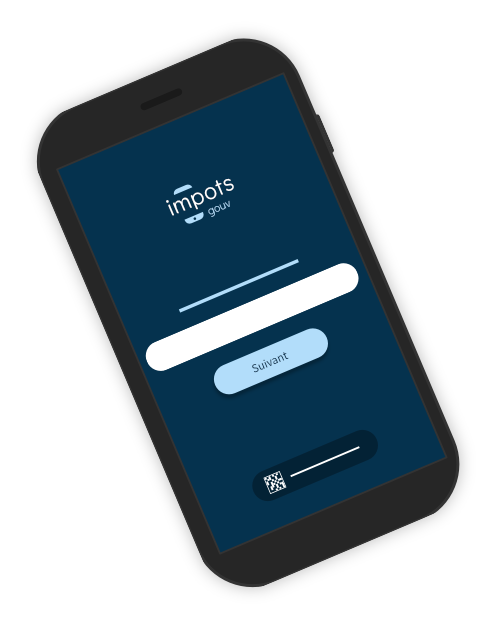Déclarer ses revenus en quelques gestes
Dernière mise à jour le 5 mai 2025
Avant de commencer
Pré-requis
Connectez-vous à votre espace
Vous devez vous connecter à votre espace.
Les étapes pour déclarer ses revenus en quelques gestes
- Touchez l’icône « Déclarer mes revenus ».
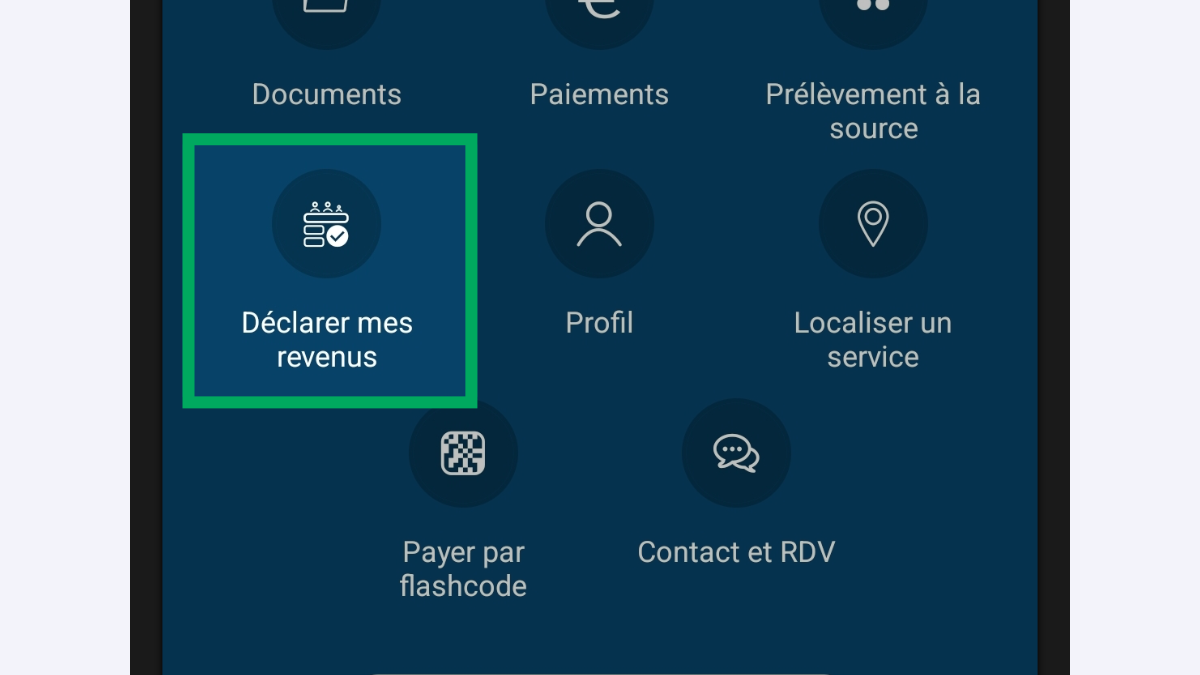
- Une page d’introduction présente le fonctionnement du service. Un appui sur une rubrique permet d'afficher plus de détails.
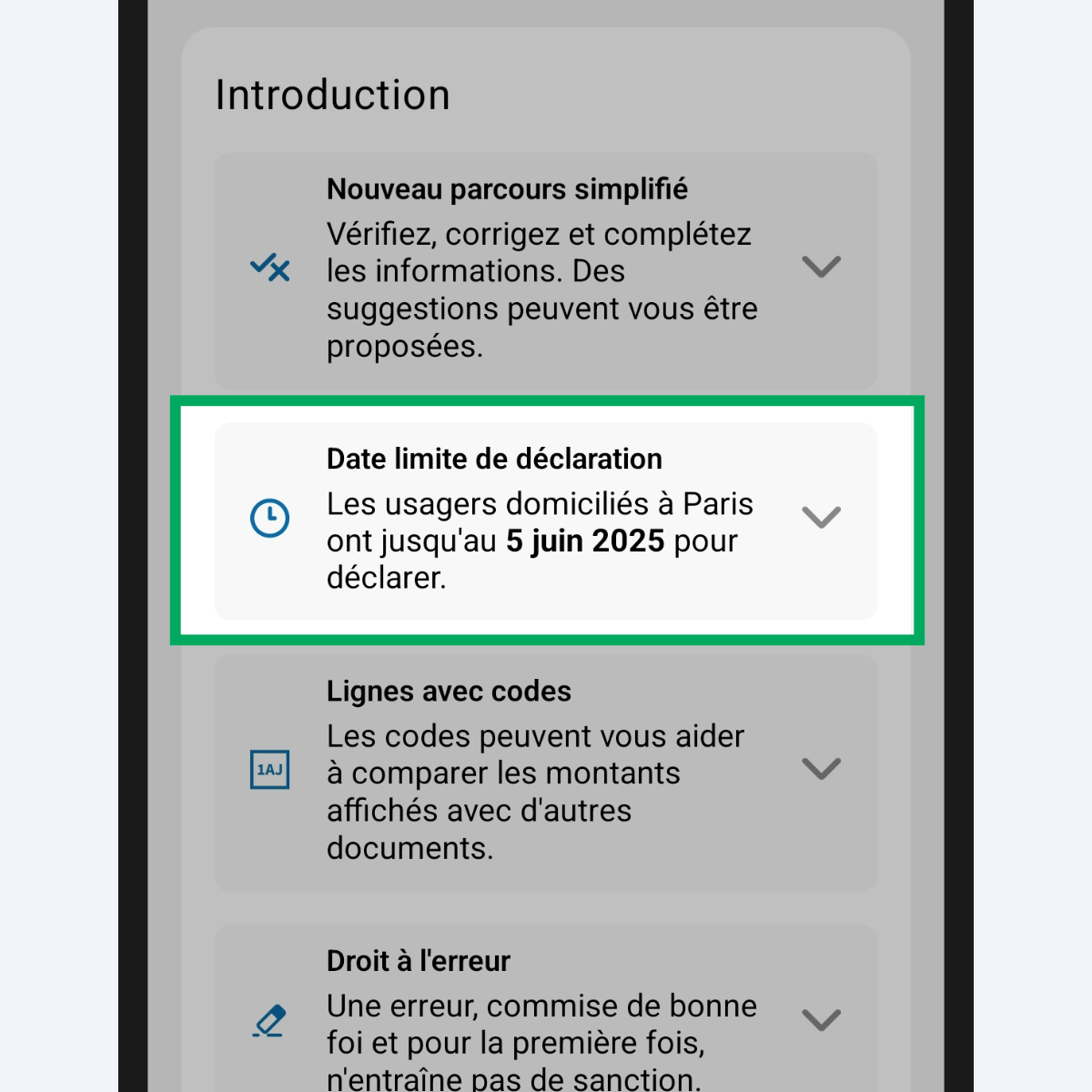
- Ici, la rubrique « Date limite de déclaration » indique la date limite de dépôt pour votre département ainsi que celle des autres départements et des résidents français à l'étranger.
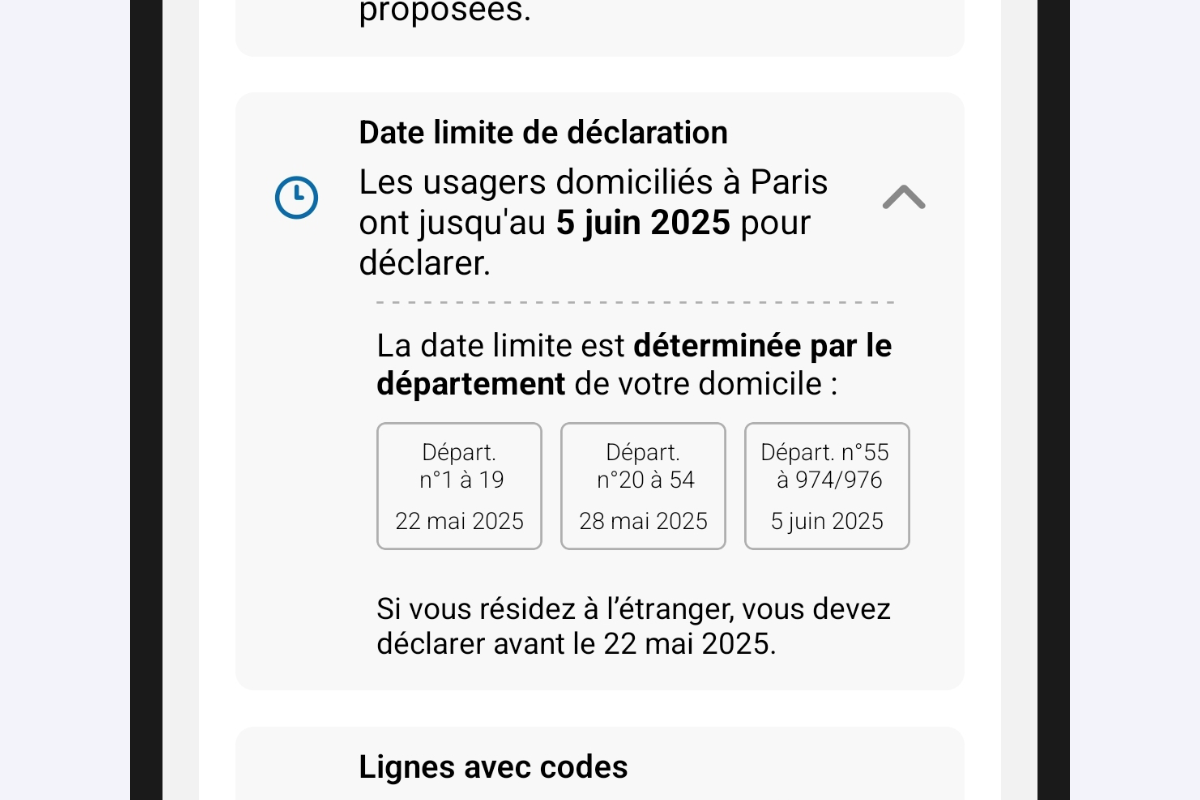
- Un appui sur le bouton « Commencer » permet d'accéder au parcours déclaratif, qui se déroule en 4 étapes.
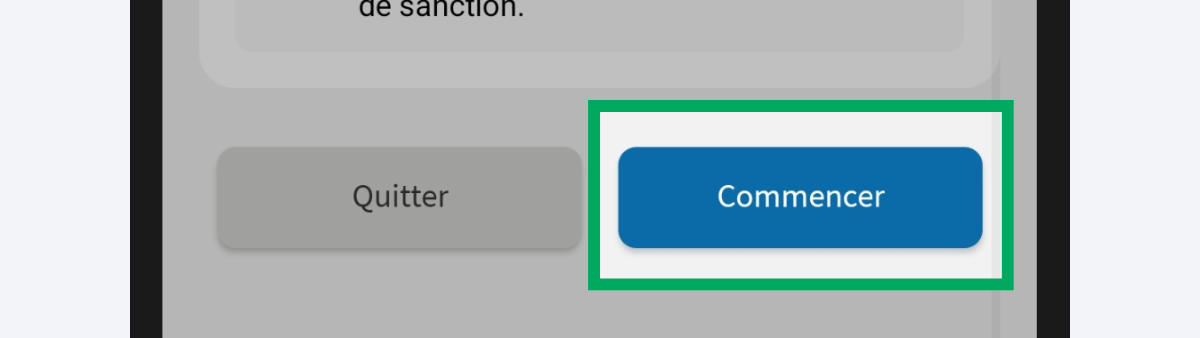
- La page « Situation », première étape du parcours, présente les informations connues de votre foyer (situation de famille, personnes à charge), de votre adresse, et de votre compte bancaire.
Les rubriques associées à une icône « crayon » peuvent être modifiées.
Depuis la campagne 2025, une rubrique « Location d'une résidence secondaire » permet de déclarer la ou les résidences secondaires dont vous êtes locataire.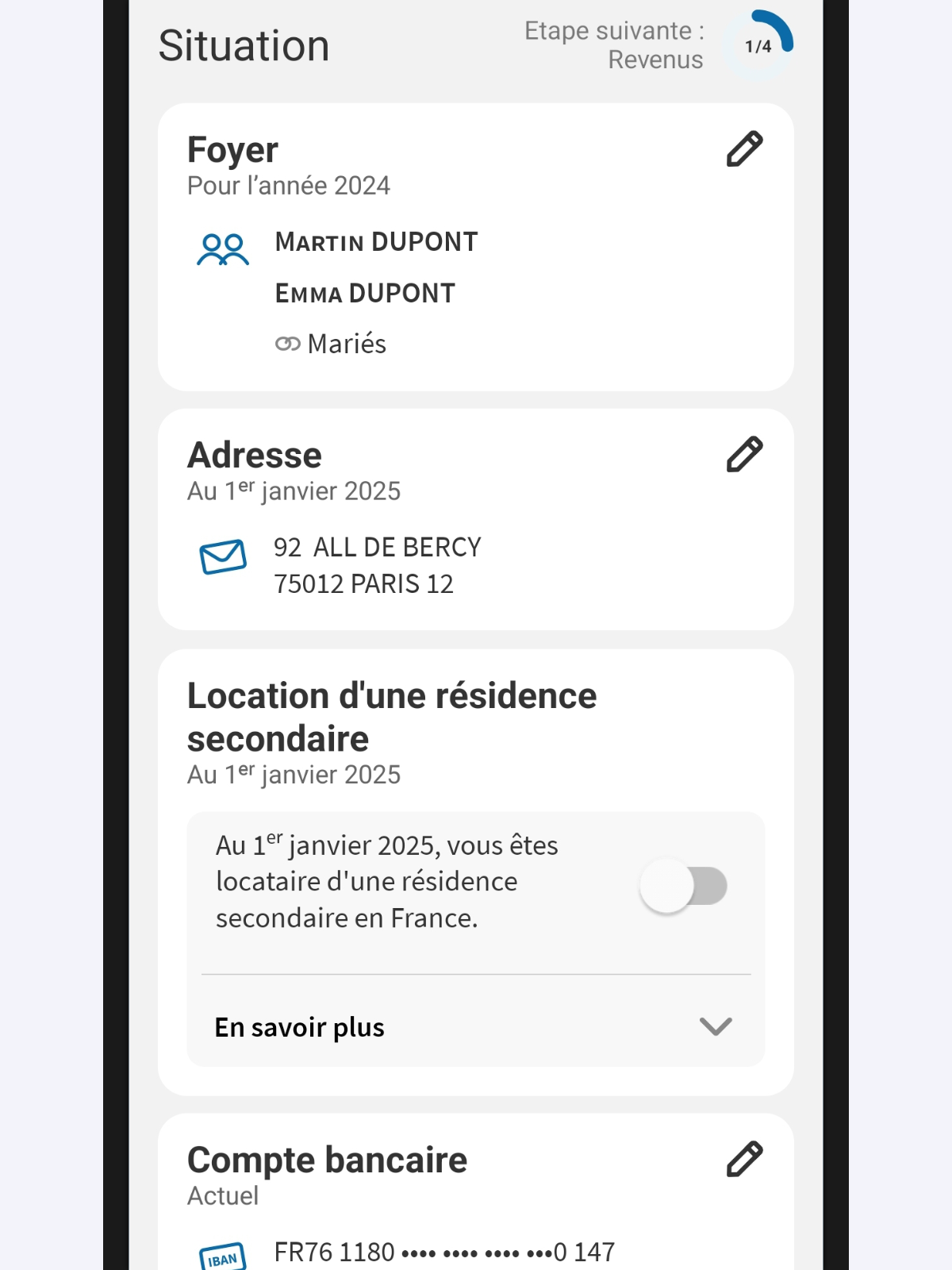
- Un appui sur le bouton « Suivant » permet d'accéder à la seconde étape du parcours, la page « Revenus ».
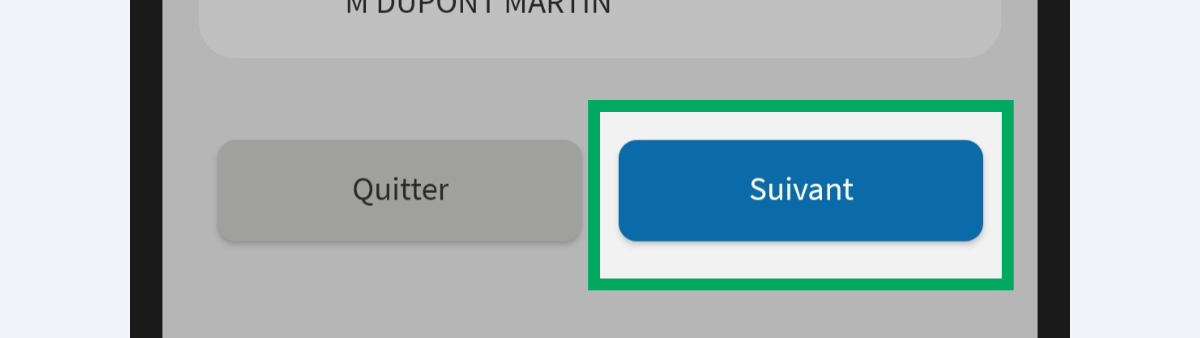
- La page « Revenus » affiche les revenus connus de l'administration dans des rubriques dédiées. Chaque revenu est associé à un code (par exemple « 1AJ » pour les salaires du déclarant 1 ou « 1BJ » pour ceux du déclarant 2).
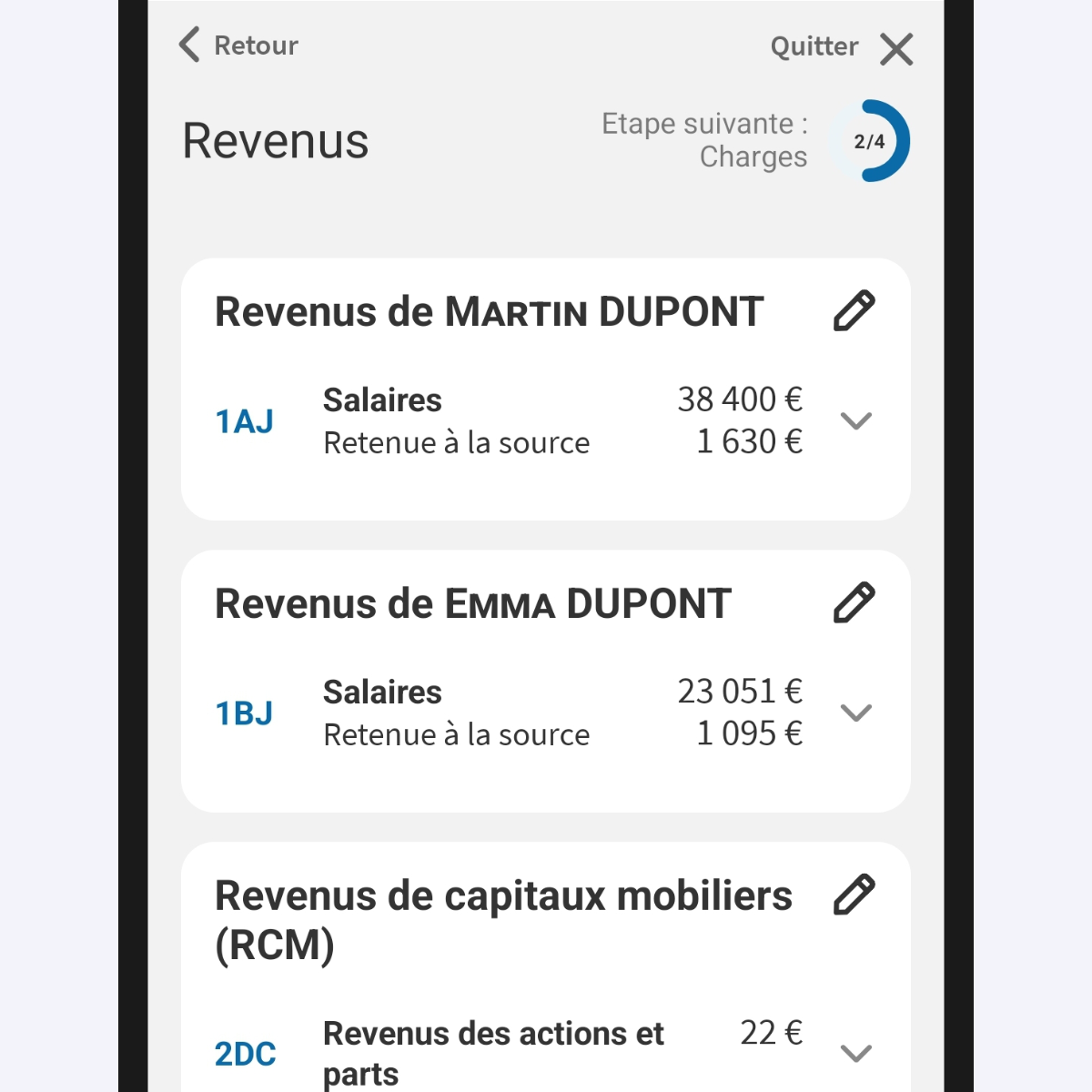
- Un appui sur un revenu permet d'afficher le détail de son montant.
Ici, le salaire du déclarant 2 (code « 1BJ ») est versé par la société « NOM EMPLOYEUR ».
Le montant du revenu imposable et de la retenue à la source sont affichés.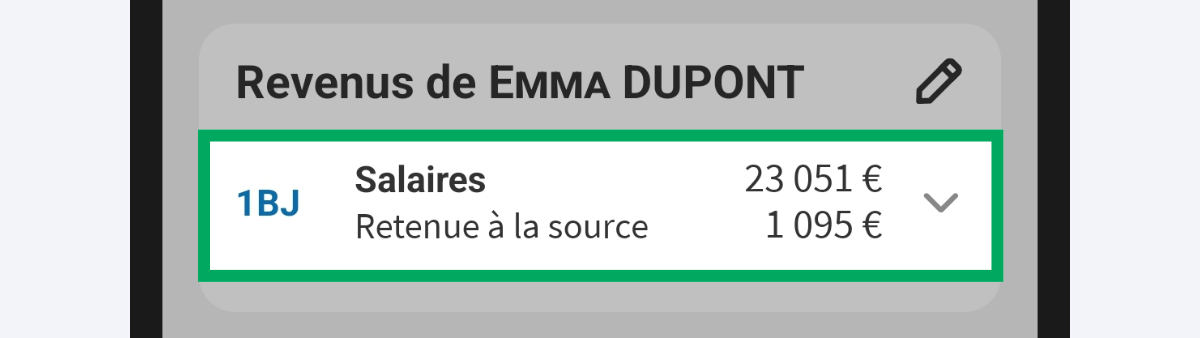
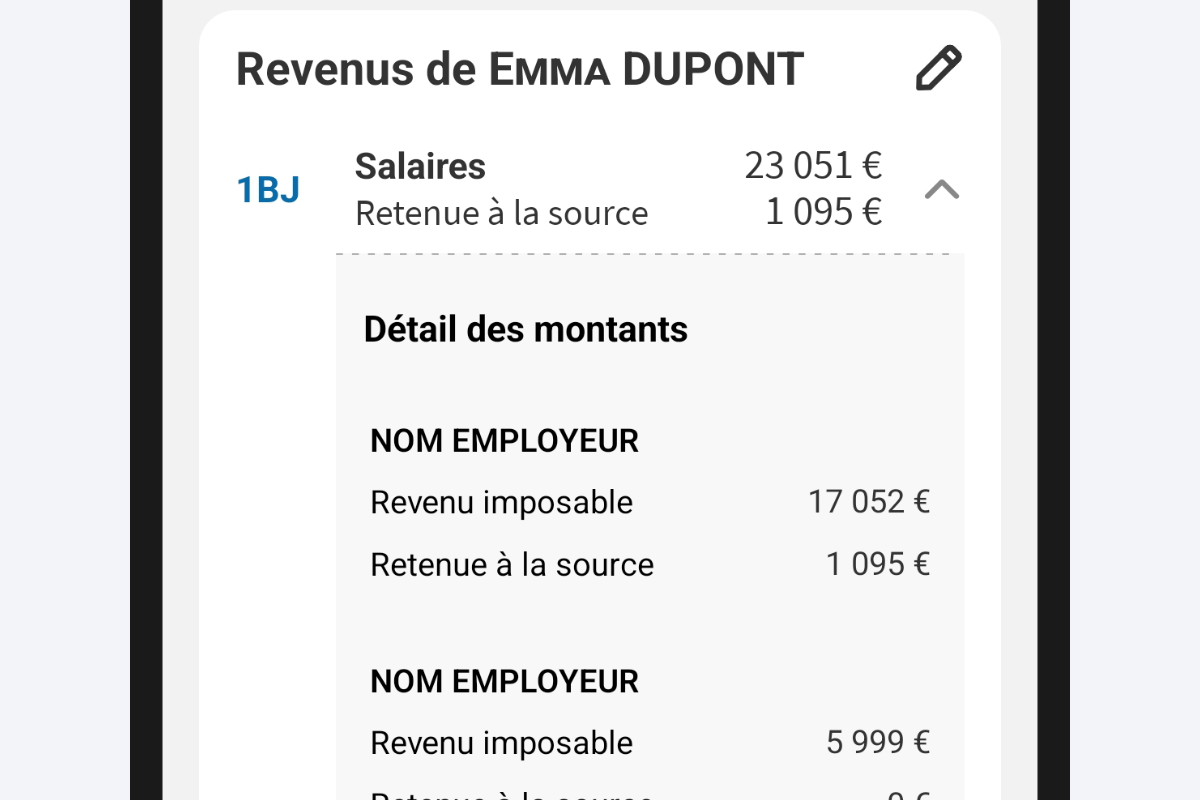
- Un appui sur le bouton « Suivant » permet d'accéder à la troisième page du parcours déclaratif, la page « Charges ».
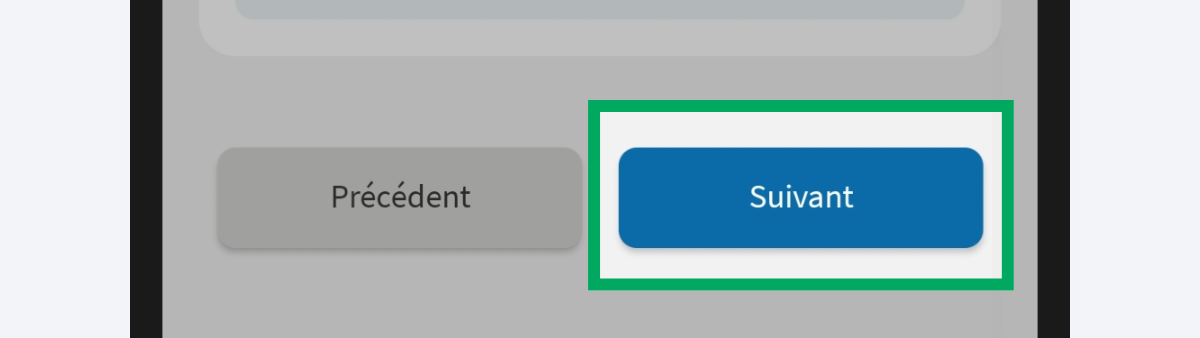
- La page "Charges" affiche les charges connues de l'administration. Vous pouvez les modifier ou en ajouter à l'aide des boutons dédiés.
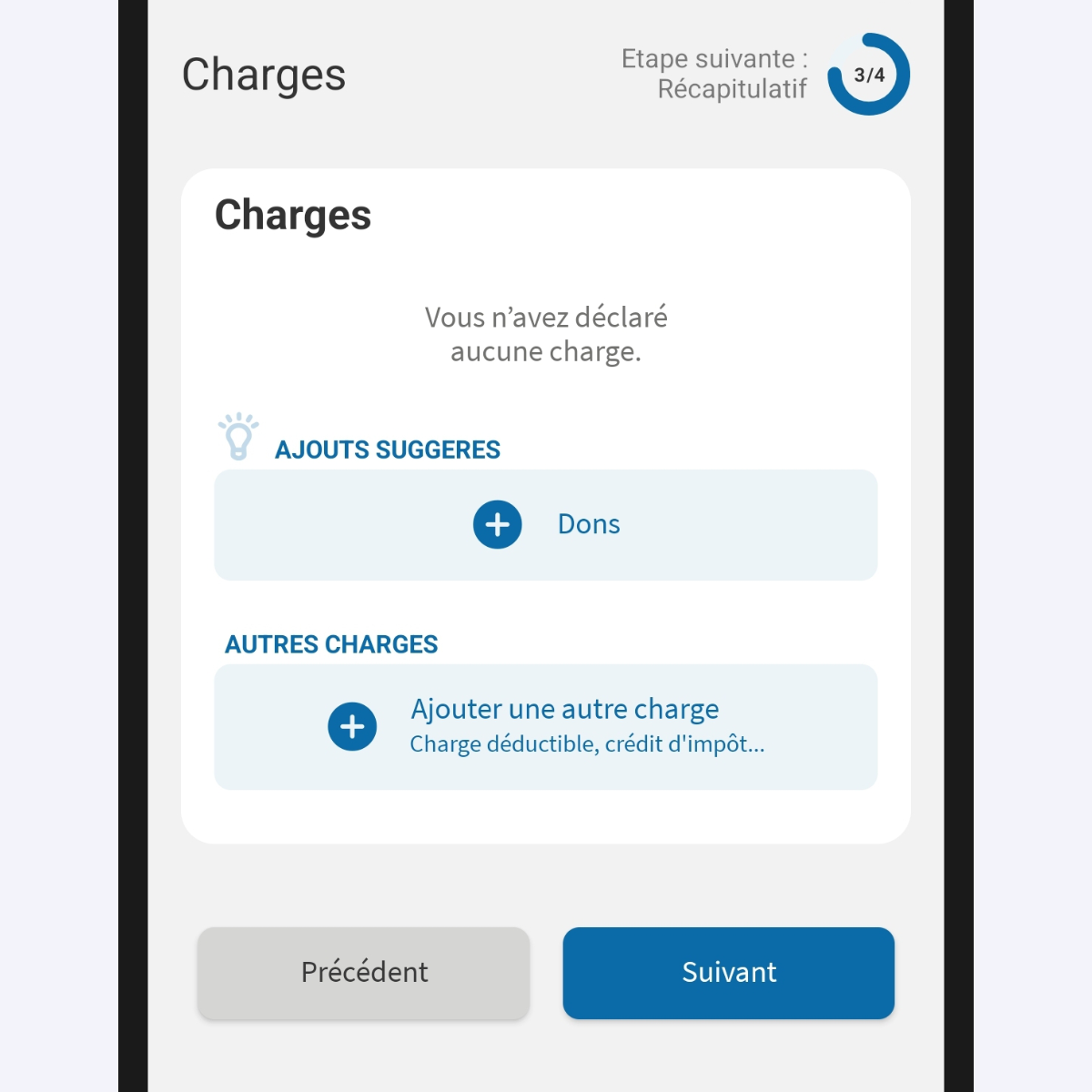
- Un appui sur le bouton « Suivant » permet d'accéder à la quatrième et dernière page du parcours déclaratif, la page « Récapitulatif ».

- La page « Récapitulatif » reprend l'ensemble des informations des pages précédentes (« Situation », « Revenus », « Charges ») et affiche le calcul de votre impôt (montant restant à payer ou qui vous sera remboursé).
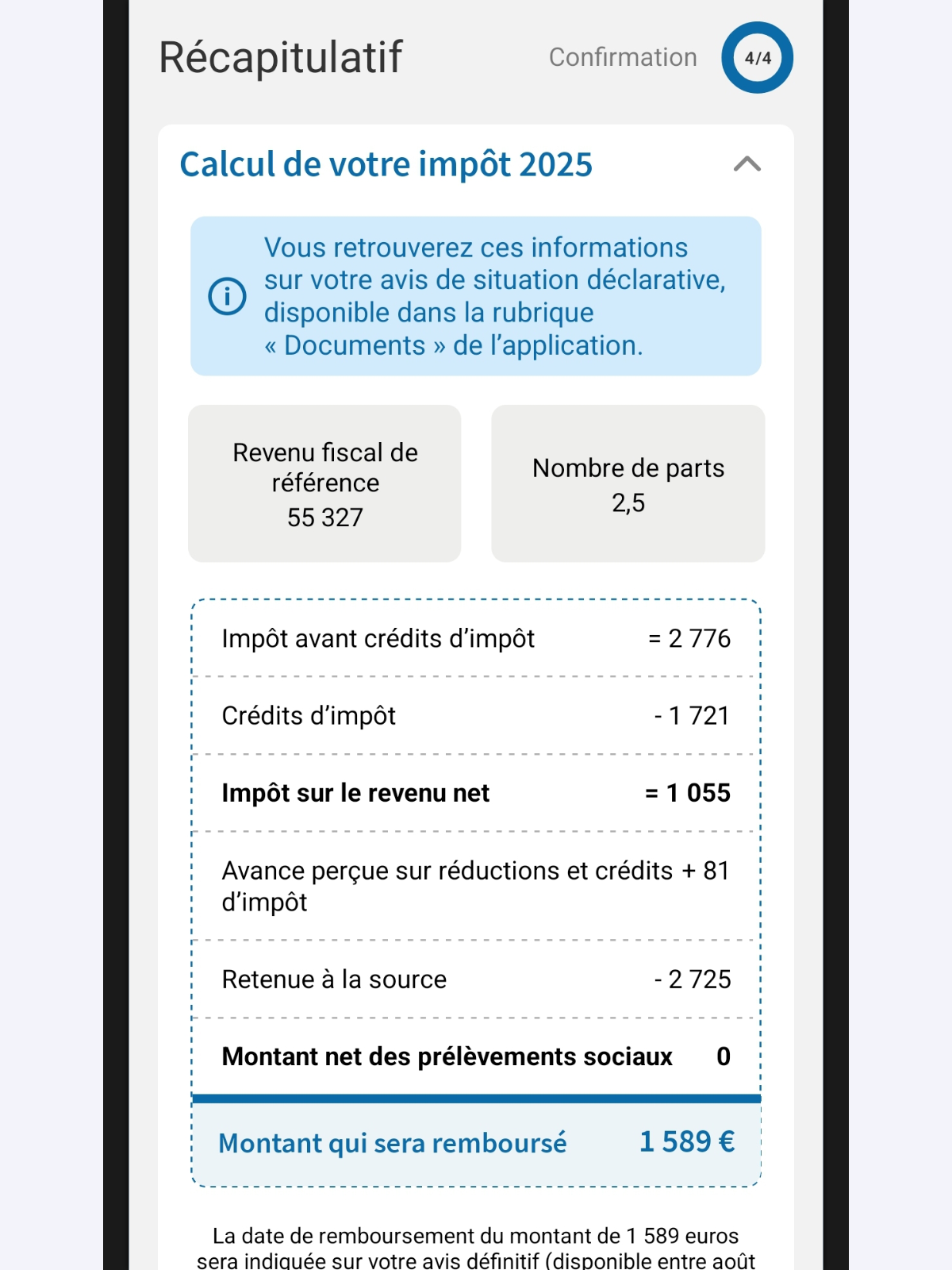
- Suite aux éléments déclarés, la page « Récapitulatif » affiche également le taux de prélèvement à la source actualisé (ainsi que les acomptes éventuels).
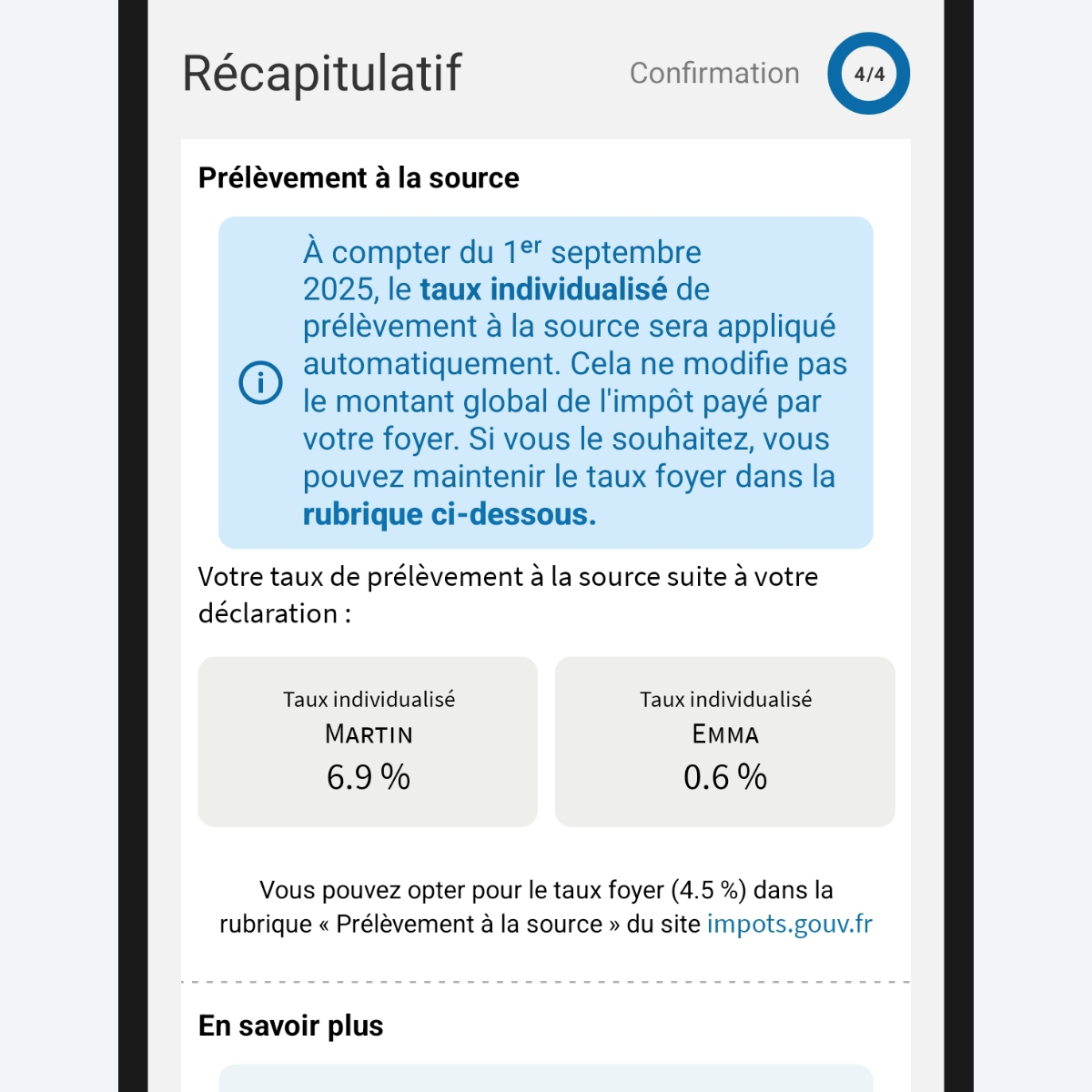
- Au titre de la campagne 2025, pour les contribuables mariés ou pacsés, la rubrique « Votre PAS évolue » permet d'opter pour le maintien du taux foyer de prélèvement à la source ou pour le taux individualisé (désormais applicable par défaut).
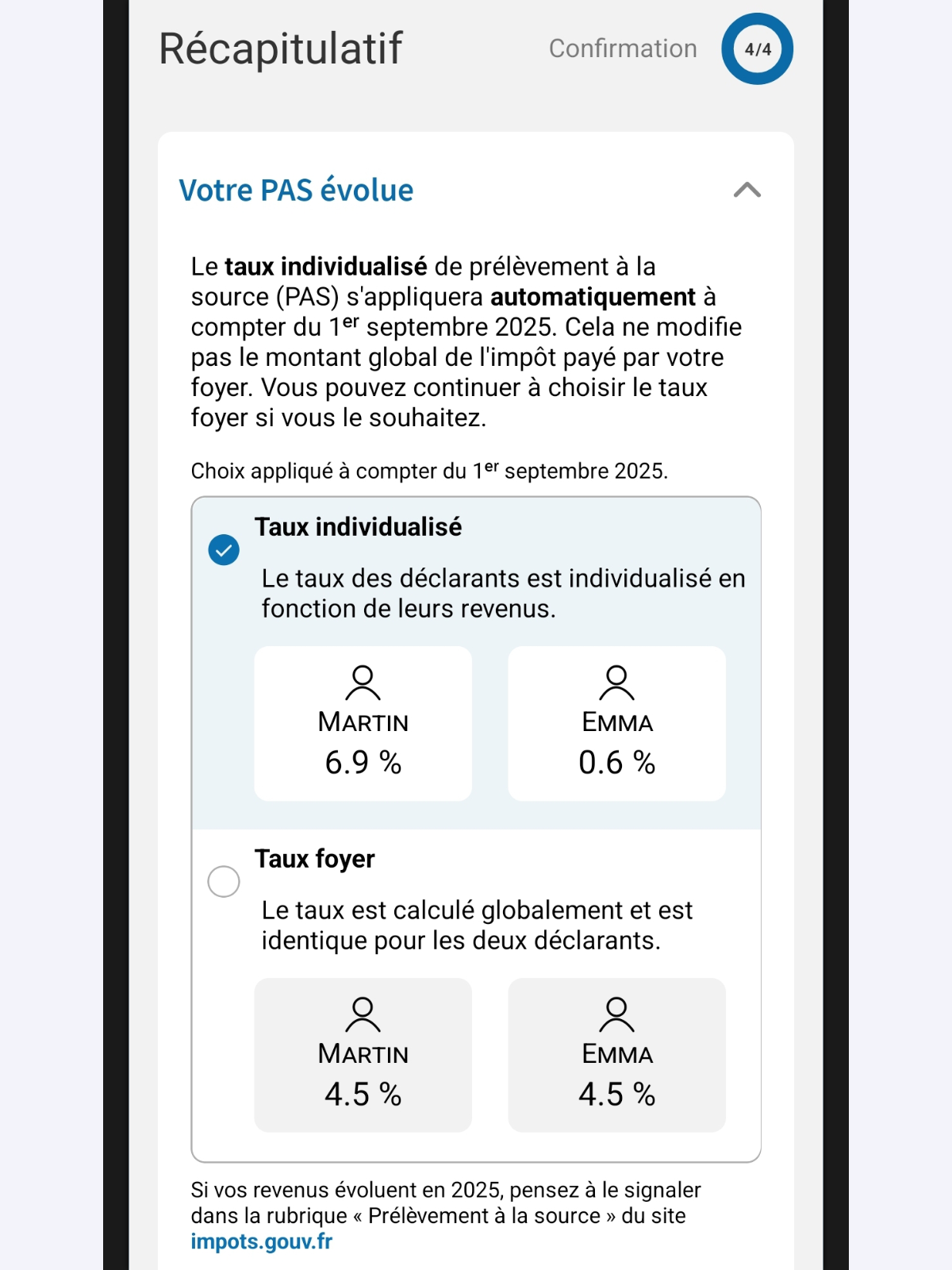
- Pour signer votre déclaration, appuyez sur le bouton « Valider », puis sur « Signer ma déclaration » dans la fenêtre de confirmation qui s'affiche.
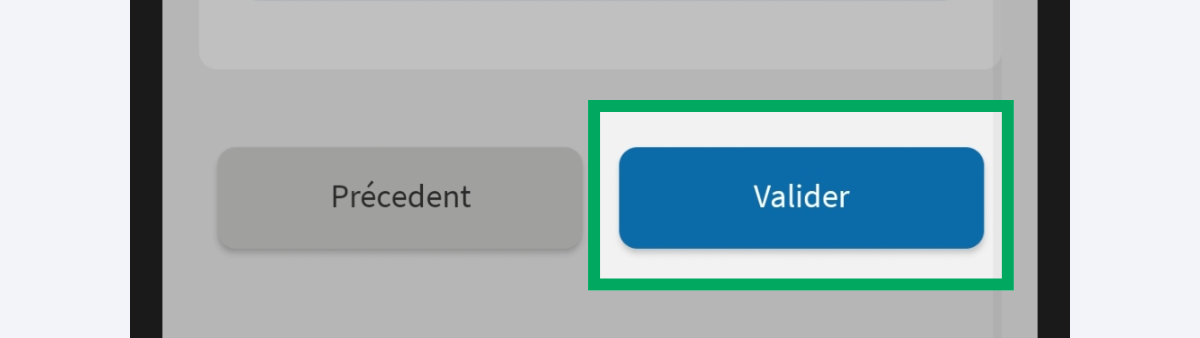
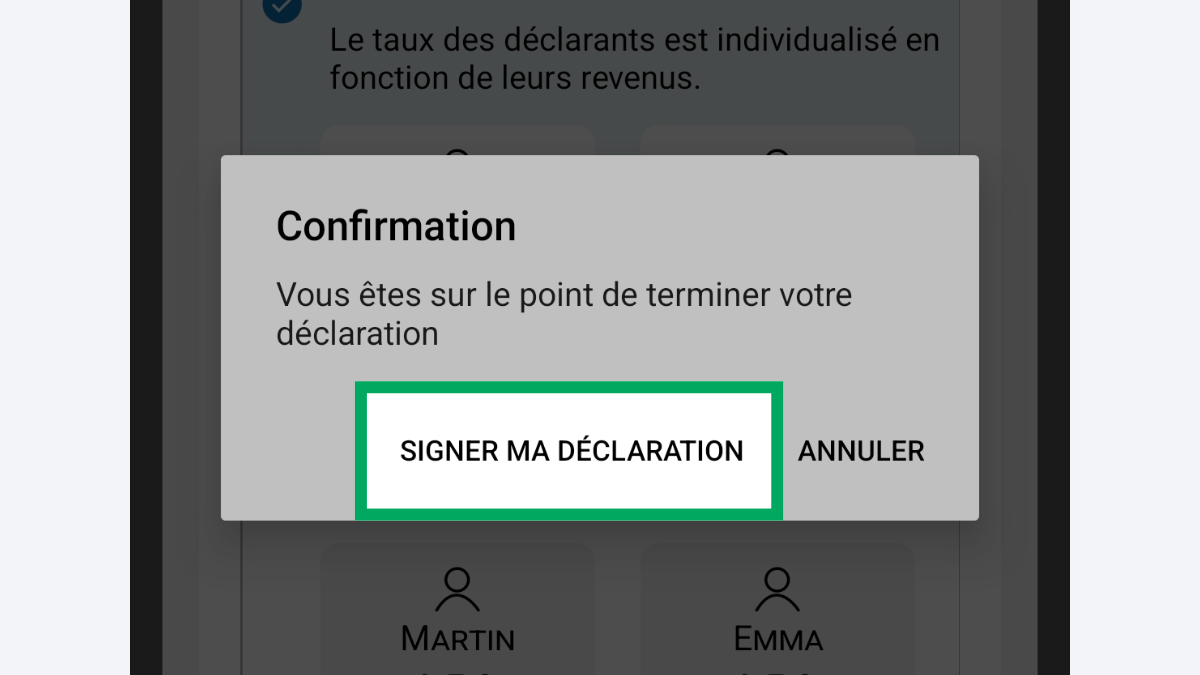
- Votre déclaration a bien été enregistrée. Vous pouvez retrouver la déclaration effectuée, un accusé de réception ainsi que votre avis de situation déclarative dans la rubrique « Documents » de l'application.
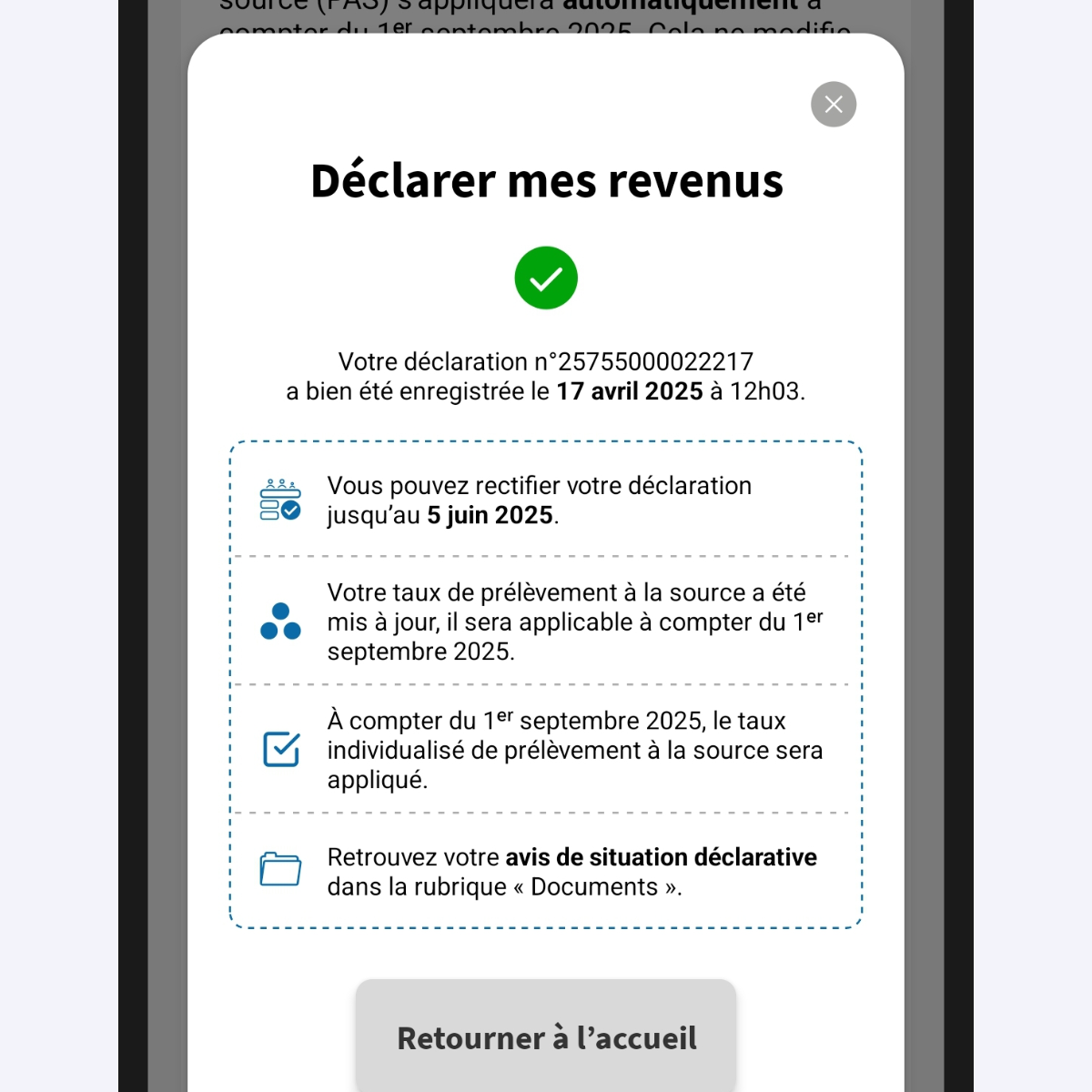
C’est fini ! Vous avez déclaré vos revenus sur l'application mobile impots.gouv. Vous pouvez si besoin rectifier votre déclaration en appuyant à nouveau sur l'icône « Déclarer mes revenus » de la page d'accueil de l'application.
Cette page ne répond pas à vos attentes ? Contactez-nous.